Publicitate
 Vă amintiți de acele vremuri în care v-ați simțit atât de răzvrătit încât ați trebuit absolut să vă faceți un tatuaj? Poate vă simțiți în continuare așa dacă nu ați obținut unul atunci. De asemenea, poate doriți doar să ieșiți în evidență și să personalizați lucrurile din jurul vostru. Dacă aveți un Android dispozitiv, există o mulțime de oportunități pentru a vă personaliza telefonul. Nu trebuie decât instrumentul potrivit.
Vă amintiți de acele vremuri în care v-ați simțit atât de răzvrătit încât ați trebuit absolut să vă faceți un tatuaj? Poate vă simțiți în continuare așa dacă nu ați obținut unul atunci. De asemenea, poate doriți doar să ieșiți în evidență și să personalizați lucrurile din jurul vostru. Dacă aveți un Android dispozitiv, există o mulțime de oportunități pentru a vă personaliza telefonul. Nu trebuie decât instrumentul potrivit.
Despre Tattoo Droid
Tattoo Droid este o aplicație relativ nouă pentru Android care introduce o nouă modalitate de personalizare a dispozitivelor. În loc să căutați teme, skinuri și orice alte tipuri de „pachete” pe care le puteți găsi, puteți să oferiți dispozitivului Android un „tatuaj”. Acest tatuaj va apărea pe ecranul dvs. în orice moment (cu excepția când sunt active aplicațiile pe ecran complet) pentru a oferi dispozitivului dvs. o notă personală frumoasă.
Instalare
Aplicația poate fi instalată căutând „Droid Tatuaj”În Play Store sau urmând acest link. După cum sugerează titlul articolului, acesta ar trebui să fie instalat pe Android 2.1 sau o versiune ulterioară și se va completa în doar câteva secunde, deoarece este destul de mic. După ce se termină, mergeți mai departe și deschideți-l.
Prima lansare
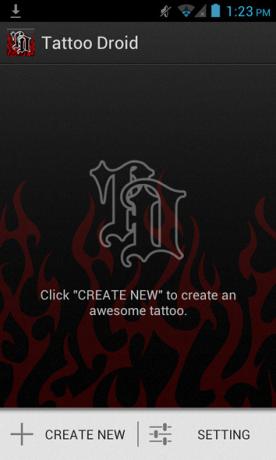
Când lansați prima aplicație, veți vedea tatuajul dvs. selectat în prezent (dacă este cazul), apoi un „Creaza nouButon ”. Va trebui să atingeți asta pentru a alege tatuajul dorit.
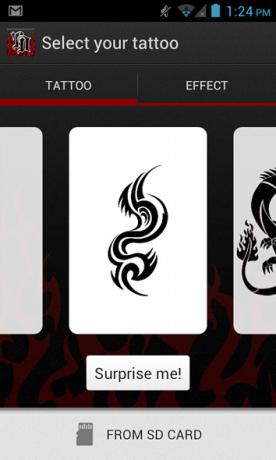
Aplicația vine cu o mână de șabloane diferite pentru tatuaje. Toate sunt modele de tatuaje clasice și ar trebui să satisfacă ca atare. Puteți, de asemenea, să atingeți „Card SD”În partea de jos a ecranului, unde puteți alege o imagine de pe cardul SD prin aplicația Galerie.
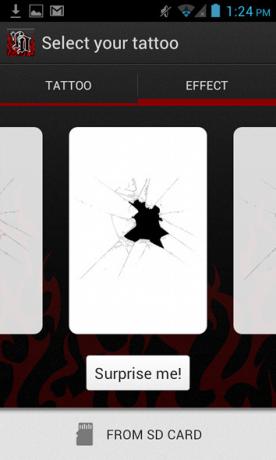
Puteți alege, de asemenea, diferite efecte, cum ar fi sticla spartă și alte bunătăți dacă continuați să derulați.
Personalizați designul
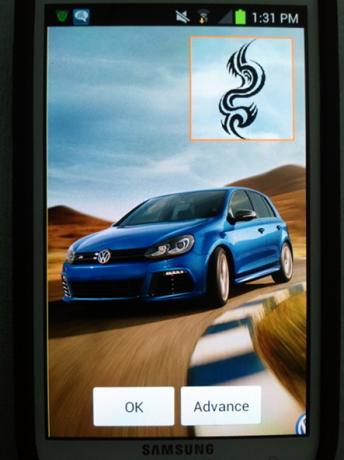
După ce ați decis un design sau efect, faceți clic pe acesta pentru a putea continua cu procesul de configurare. Următorul vi se va cere să alegeți unde va fi tatuajul pe ecran și cât de mare va fi. Puteți controla separat lățimea și înălțimea, astfel încât dimensiunile și locația să fie complet la latitudinea dvs. Asigurați-vă că, după ce ați terminat cu orientarea portretului, înclinați-vă telefonul în orientarea peisajului și procedați la fel.
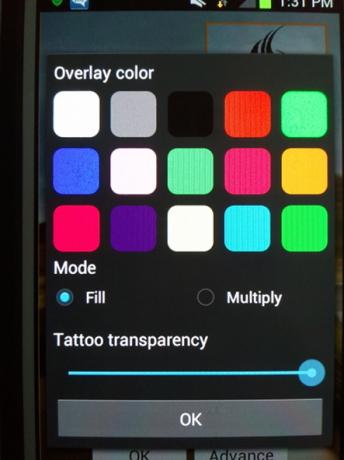
Dacă faceți clic pe „AvansButon ”în această fază, veți fi întâmpinat cu o gamă foarte bună de opțiuni pentru tatuaj / efect. Aici, elementele cheie pe care le puteți configura sunt culoarea și transparența. Mă îndoiesc că veți dori ca tatuajul dvs. să aibă transparență zero, deoarece nu veți putea citi ceea ce se află sub tatuaj / efect.
După ce veți obține totul după bunul plac, mergeți mai departe și salvați totul și asigurați-vă că tatuajul / efectul este activat în ecranul principal al aplicației.
Concluzie
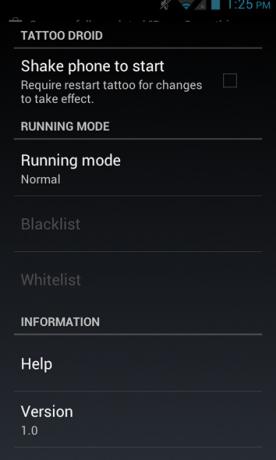
Deși această aplicație nu servește pentru a aduce multe util funcționalitatea (așa cum arată ecranul de setări de mai sus), este încă un mod unic de a personaliza aspectul dispozitivului dvs. Android și ar trebui admirat. Se pare că încalcă regulile personalizării tradiționale (care constă în teme, skinuri etc.) pentru a-i oferi un stil propriu. Dacă sunteți curios, încercați și vedeți dacă vă place.
Care este părerea ta despre Tattoo Droid? Aveți o sugestie mai bună pentru o aplicație de personalizare care „gândește în afara cutiei”? Spuneți-ne în comentarii!
Danny este un senior la Universitatea din nordul Texasului care se bucură de toate aspectele legate de software-ul open source și Linux.